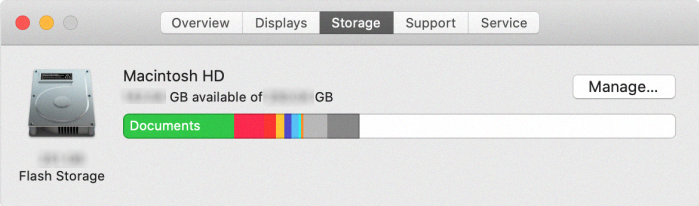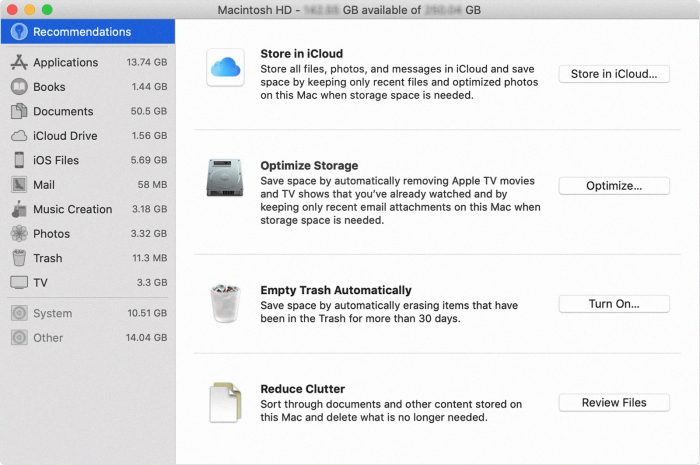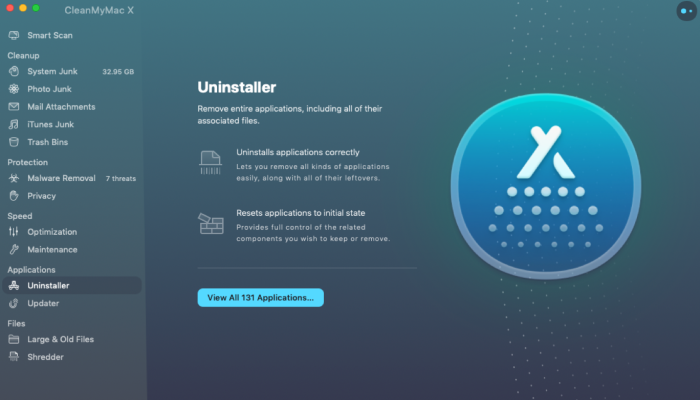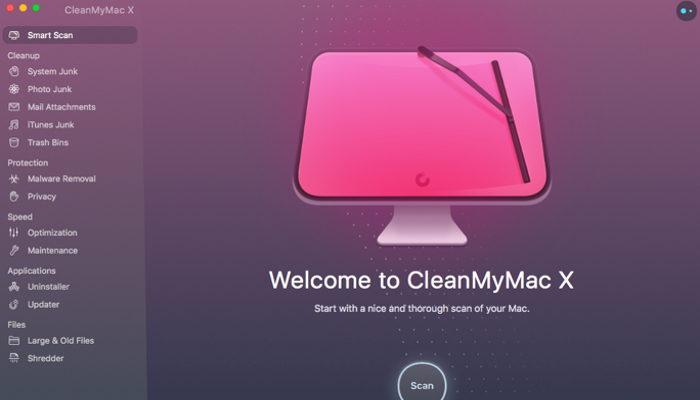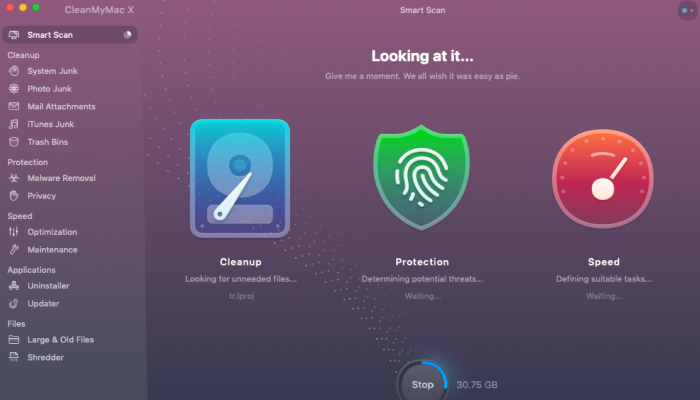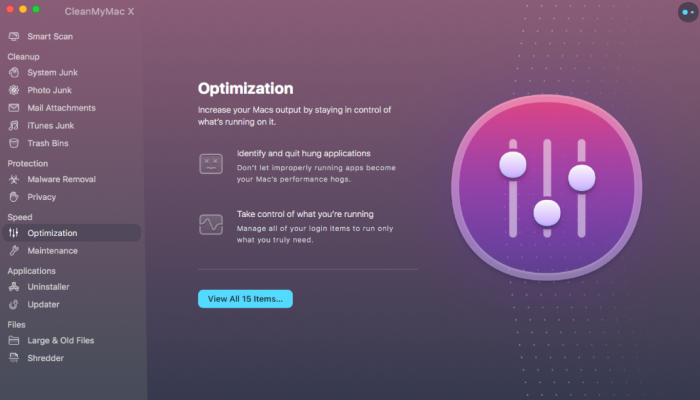Ce qui prend l'espace sur mon disque dur?
Très souvent, les utilisateurs de Mac OS sont confrontés au problème que l'espace disque disponible est insuffisante pour une opération. Il va sans dire, que vous devez nettoyer le disque dur et libérer de l'espace disque. Toutefois, il y a une question: ce qui doit être retiré? Comme la règle, les fichiers en double prennent la plus grande partie de la mémoire disponible. Parfois, ces fichiers sont placés dans des répertoires différents et généralement il est très difficile de les trouver. La deuxième raison de problème de mémoire est gros fichiers. Lorsque vous utilisez votre Mac il est parfois remplir avec divers fichiers multimédias volumineux et documents. Très rarement, il est vraiment difficile de trouver le répertoire de ces fichiers. Alors, Les utilisateurs de Mac OS décident de le laisser tel qu'il est et après un certain temps, ils font face à notre problème. Voilà pourquoi nous avons préparé le guide détaillé sur la façon de libérer de l'espace disque sur Mac OS!
Comment libérer de l'espace disque sur Mac OS
Ici vous avez deux options: utiliser notre solution automatique, qui peut vous aider à économiser votre temps et de la santé mentale, ou vous pouvez utiliser la solution manuelle et un logiciel intégré.
Comment libérer de l'espace disque sur Mac OS automatiquement?
Nous vous recommandons d'utiliser CleanMyMac X. Ce programme vous permet de garder votre disque dur en bon état avec l'aide de diverses applications telles que les fichiers indésirables plus propres, déchiqueteuse, optimiseur de performance du système et etc.. Télécharger CleanMyMac X en ce moment et nettoyer votre disque dur Mac facilement et rapidement!
télécharger CleanMyMac
Comment libérer de l'espace disque sur Mac OS manuellement?
Il y a un certain nombre d'opérations que vous devez procéder à libérer complètement l'espace disque sur Mac OS, ou vous pouvez simplement prendre plusieurs mesures afin de libérer quelques.
stocker dans iCloud
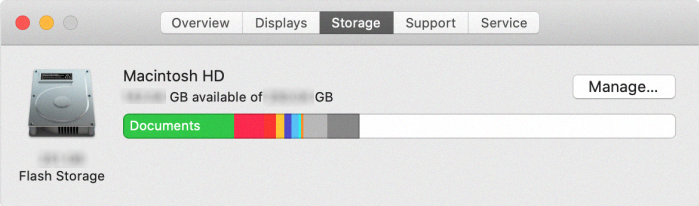
Desktop et documents
Lorsque l'espace de stockage est nécessaire, seuls les fichiers que vous avez récemment ouvert sont conservés sur votre Mac, de sorte que vous pouvez facilement travailler hors connexion. Les fichiers stockés dans iCloud uniquement afficher une icône de téléchargement , que vous pouvez double-cliquer pour télécharger le fichier d'origine.
Mac OS Catalina: choisissez le menu Pomme> Préférences Système, cliquez sur Apple ID, puis sélectionnez iCloud dans la barre latérale: Conserver dans iCloud d'activer le paramètre Mac Optimize stockage à droite. Cliquez ensuite sur Options à côté de iCloud lecteur: Magasin dans iCloud se sur le bureau & Le réglage de documents. Pour désactiver iCloud lecteur entièrement, iCloud deselect lecteur.
Mac OS Mojave ou plus tôt: choisissez le menu Pomme> Préférences Système, cliquez sur iCloud, puis cliquez sur Options à côté de iCloud lecteur. Magasin dans iCloud se sur le bureau & Dossiers Documents et optimisons Mac paramètres de stockage.
Photos
Stocker tous d'origine, photos en pleine résolution et des vidéos dans iCloud Photos. Lorsque l'espace de stockage est nécessaire, seul espace d'économie (optimisé) les photos de versions sont conservés sur votre Mac. Pour télécharger la photo originale ou vidéo, juste ouvrir.
Photos: choisissez Préférences> Photos, puis cliquez sur iCloud. Magasin dans iCloud sélectionne iCloud Photos et optimisons Mac Stockage.
messages
Conservez tous les messages et les pièces jointes dans iCloud. Lorsque l'espace de stockage est nécessaire, que vous avez récemment a ouvert les messages et pièces jointes sont conservés sur votre Mac.
messages: choisissez Messages> Préférences, puis cliquez sur iMessage. Magasin dans iCloud sélectionne Activer les messages dans iCloud.
Optimize dispositif Espace de rangement
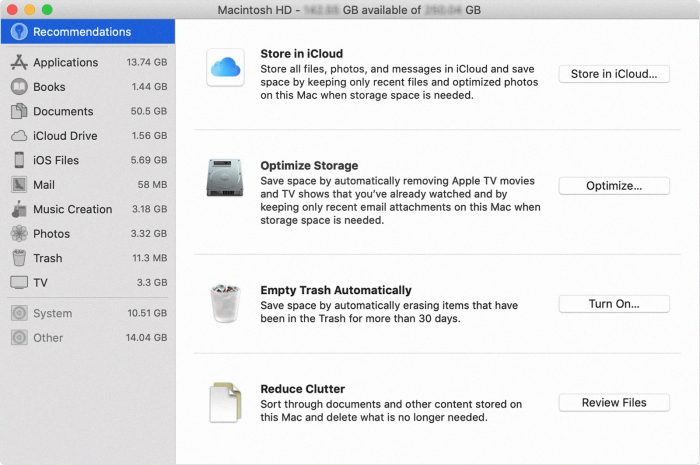
Supprimer automatiquement les films et émissions de télévision regardées
Lorsque l'espace de stockage est nécessaire, des films ou des émissions de télévision que vous avez achetés sur l'iTunes Store et déjà visionnées sont supprimés de votre Mac. Cliquez sur l'icône de téléchargement à côté d'un film ou une émission TV pour le télécharger à nouveau.
Mac OS Catalina: ouvrir l'application Apple TV, choisissez TV> Préférences dans la barre de menu, puis cliquez sur Fichiers. Optimiser le stockage sélectionne « Supprimer automatiquement les films et émissions de télévision regardé. »
Mac OS Mojave ou plus tôt: ouvrez iTunes, choisissez iTunes> Préférences dans la barre de menu, puis cliquez sur Avancé. Optimiser le stockage sélectionne « Supprimer automatiquement les films et émissions de télévision regardé. »
Télécharger des pièces jointes uniquement récentes
Mail télécharge automatiquement les pièces jointes que vous avez récemment reçus. Vous pouvez télécharger manuellement les pièces jointes à tout moment en ouvrant l'e-mail ou une pièce jointe, ou enregistrer la pièce jointe à votre Mac.
Ne pas télécharger automatiquement les pièces jointes: Mail télécharge une pièce jointe uniquement lorsque vous ouvrez l'e-mail ou une pièce jointe, ou enregistrer la pièce jointe à votre Mac.
dans mail, choisissez Mail> Préférences dans la barre de menu, puis cliquez sur Comptes. Dans la section Informations sur le compte à droite, Optimiser le stockage définit le téléchargement Pièces jointes Menu soit récente ou Aucun.
Vider la Corbeille automatique
supprime définitivement les fichiers qui ont été dans la Corbeille pour plus de 30 journées.
Vider la Corbeille automatique: Dans le Finder, choisissez Finder> Préférences, puis cliquez sur Avancé. Vider la corbeille « Supprimer permet de sélectionner automatiquement les éléments de la Corbeille après 30 journées."
L'image de fond réduire
Cette option vous permet d'identifier les fichiers volumineux et les fichiers que vous pourriez ne plus besoin. Cliquez sur le bouton Files Review, puis choisissez l'une des catégories de fichiers dans la barre latérale, telles que les applications, documents, Création musicale, ou Corbeille. Vous pouvez supprimer les fichiers dans certaines catégories directement de cette fenêtre. D'autres catégories montrent l'espace de stockage total utilisé par les fichiers dans chaque application. Vous pouvez ensuite ouvrir l'application et décider de supprimer des fichiers dans ce.
Ce tutoriel a-t-il été utile?